Johdanto
Käyttäjän lisääminen Windows 11 Home -kannettavaasi voi tarjota personoituja asetuksia ja turvallisen ympäristön eri käyttäjille. Olitpa jakamassa kannettavaasi perheenjäsenten, ystävien tai kollegoiden kanssa, erillisten käyttäjätilien luominen voi tehostaa ja parantaa käyttäjäkokemusta. Tämä opas opastaa sinua prosessin läpi, selittää valmisteluvaiheet ja antaa vianetsintävinkkejä sujuvan asennuksen varmistamiseksi.

Käyttäjätilien ymmärtäminen Windows 11:ssä
Windows 11 tarjoaa useita erilaisia käyttäjätilejä, jotka palvelevat erilaisia tarpeita. Pääkäyttäjätili, joka tunnetaan myös nimellä Ylläpitäjän tili, hallitsee järjestelmäasetuksia täysin ja voi hallita muita käyttäjätilejä. Tavallisilla käyttäjätileillä on rajoitettu hallintaoikeus, mikä estää heitä tekemästä merkittäviä muutoksia, mutta sallii asennettujen sovellusten käytön ja tiedostojen turvallisen käytön.
Käyttäjätilien sisällyttäminen tarjoaa yksilöllisen ympäristön jokaiselle käyttäjälle, varmistaa yksityisyyden sekä henkilökohtaiset mieltymykset, kuten taustakuvat, sovellusasetukset ja verkkoasetukset. Näiden tilien ymmärtäminen helpottaa päätöksentekoa uusien käyttäjien lisäämisessä ja käyttöoikeuksien hallinnassa.
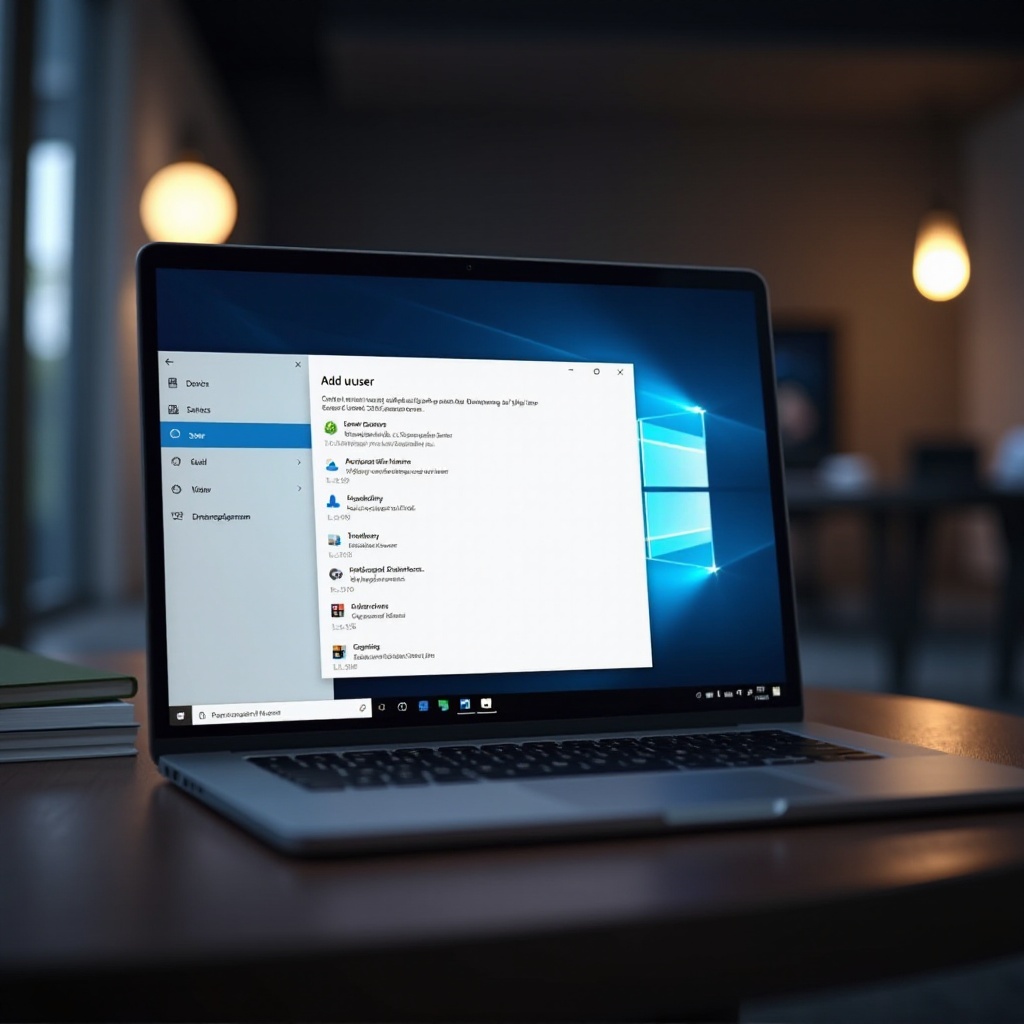
Kannettavan valmistelu
Ennen kuin lisäät uusia käyttäjiä, varmista, että kannettava tietokoneesi on päivitetty uusimpaan Windows 11 Home -versioon. Päivitysten suorittaminen parantaa ohjelmiston vakautta ja turvallisuutta, varmistaen sujuvan kokemuksen käyttäjätilien luomisessa.
- Tarkista päivitykset:
- Avaa Asetukset Käynnistä-valikosta.
- Valitse Windows Update.
-
Napsauta Tarkista päivitykset ja seuraa kehotteita asentaaksesi päivitykset.
-
Varmuuskopioi tärkeät tiedot:
- On aina järkevää tehdä varmuuskopiot tärkeistä tiedostoista ennen merkittäviä järjestelmämuutoksia. Käytä tähän tarkoitukseen ulkoista asemaa tai pilvitallennusta.
Kannettava tietokoneesi on nyt valmis uusien käyttäjätilien lisäämiseen.
Ohje käyttäjien lisäämiseen vaihe vaiheelta
Asetus-sovelluksen käyttäminen
- Avaa Asetukset:
-
Valitse Käynnistä-valikosta ja valitse Asetukset-kuvake (rattaan muotoinen).
-
Siirry kohtaan Tilit:
-
Asetukset-ikkunassa, valitse Tilit vasemmasta valikosta.
-
Pääsy Perhe & muut käyttäjät -osioon:
-
Valitse Tilit-valikossa Perhe ja muut käyttäjät.
-
Lisää perheenjäsen tai muu käyttäjä:
- Kohdassa Perheesi voit lisätä perheenjäseniä suoraan:
- Paina Lisää perheenjäsen.
- Valitse lisättäväksi lapsi tai aikuinen.
- Noudata ohjeita lähettääksesi kutsun.
- Muiden kuin perheenjäsenien lisäämiseksi, etsi Muut käyttäjät ja napsauta Lisää tili:
- Windows kehottaa sinua kirjautumaan Microsoft-tilille.
-
Jos käyttäjällä ei ole Microsoft-tiliä, luo sellainen tämän asennuksen aikana.
-
Viimeistele asennus:
- Käyttäjän, jolla on Microsoft-tili, tulee hyväksyä kutsu ja viimeistellä profiilin asetukset.
- Uusien tilien kohdalla noudata näytön ohjeita asennuksen viimeistelemiseksi.
Vaihtoehtoinen menetelmä: Ohjauspaneelin käyttäminen
- Avaa Ohjauspaneeli:
-
Etsi Ohjauspaneeli Käynnistä-valikosta ja avaa se.
-
Siirry kohtaan Käyttäjätilit:
-
Napsauta Käyttäjätilit ja sitten Hallitse toista tiliä.
-
Luo uusi tili:
- Napsauta Lisää uusi käyttäjä PC-asetuksissa ja seuraa ohjeita Asetukset-sovelluksessa.
Kumpaa tahansa menetelmää käyttämällä uudet käyttäjätilit on nyt asennettu Windows 11 Home -kannettavaasi.
Käyttäjätilien asetusten mukauttaminen
Kun uusi käyttäjätili on luotu, saatat haluta säätää sen asetuksia:
- Vaihda tilin tyyppi:
- Siirry kohtaan Asetukset > Tilit > Perhe ja muut käyttäjät.
-
Valitse käyttäjätili ja napsauta Vaihda tilin tyyppiä vaihtaaksesi Tavallinen ja Ylläpitäjä-tilin välillä.
-
Säädä kirjautumisvaihtoehtoja:
-
Jokainen käyttäjä voi mukauttaa kirjautumisvaihtoehtojaan lisäturvallisuuteen, kuten PIN-koodi, sormenjälki tai kasvojentunnistus.
-
Hallitse käyttöoikeuksia:
- Aseta tiedosto- ja kansio-oikeudet hallitaksesi pääsyä. Napsauta tiedostoa/kansiota hiiren kakkospainikkeella, valitse Ominaisuudet, siirry kohtaan Turvallisuus ja säädä oikeuksia tarvittaessa.
Näiden asetusten mukauttaminen varmistaa, että jokainen käyttäjätili mukautuu käyttäjän tarpeisiin ja mieltymyksiin.
Yleisten ongelmien vianmääritys
Vaikka käyttäjätilien lisääminen on yleensä suoraviivaista, saatat kohdata joitakin ongelmia:
- Käyttäjätili ei näy:
- Varmista, että käyttäjä on hyväksynyt kutsun Microsoft-tilille.
-
Käynnistä kannettava tietokone uudelleen ja tarkista uudelleen.
-
Tiliä ei voi luoda:
- Varmista, että sinulla on internet-yhteys asennuksen aikana.
-
Varmista, että Windows Update on sovellettu oikein.
-
Virheilmoitukset:
- Merkitse virheilmoitus muistiin ja etsi erityisiä ratkaisuja. Yleisiä korjauksia ovat esimerkiksi Windowsin vianmäärityksen suorittaminen.
Noudattamalla näitä vianmääritysvinkkejä voit ratkaista suurimman osan käyttäjätilien luonnin aikana kohtaamistasi ongelmista.
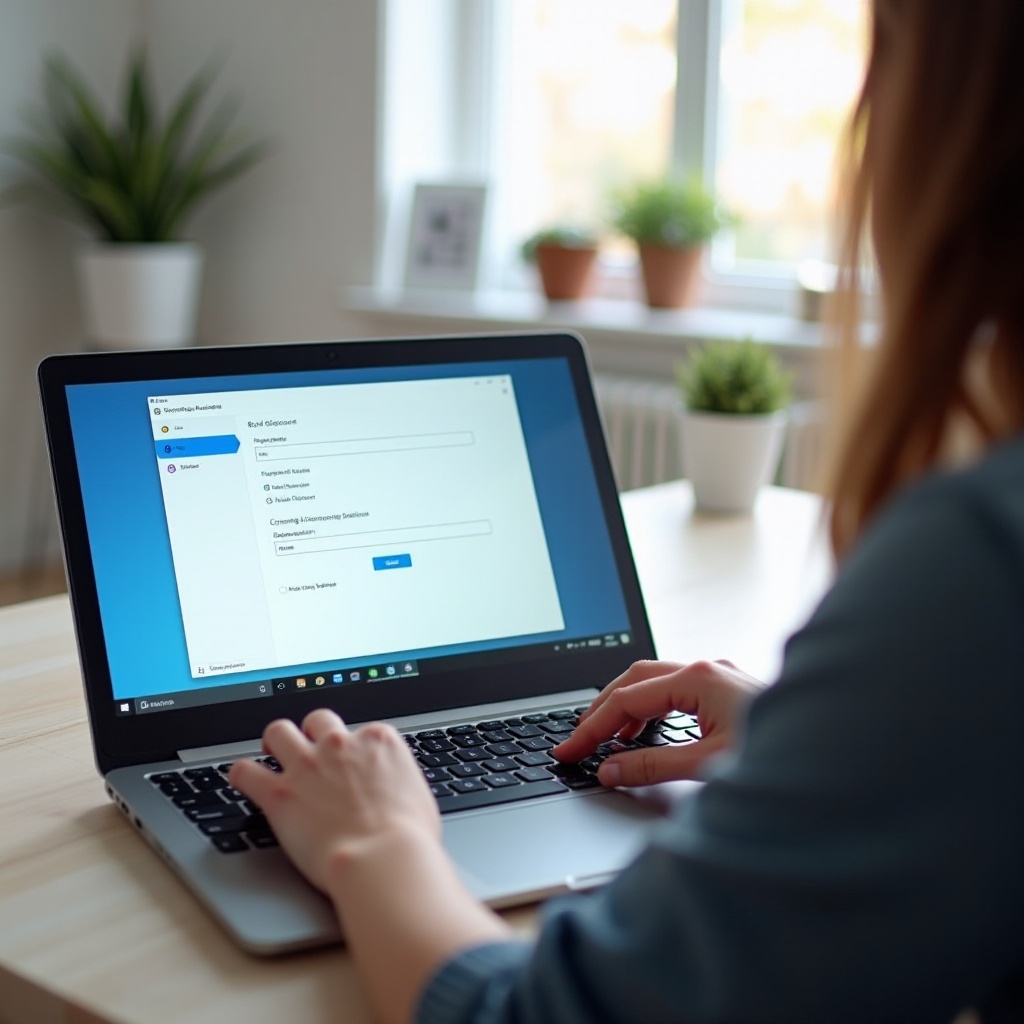
Yhteenveto
Käyttäjätilien luominen ja hallinta Windows 11 Home -kannettavassa varmistaa yksilöllisen ja turvallisen ympäristön jokaiselle käyttäjälle. Noudattamalla tämän oppaan ohjeita voit vaivattomasti lisätä uusia käyttäjiä, mukauttaa niiden asetuksia ja ratkaista mahdollisia ongelmia, parantaen kokonaisvaltaista Windows-kokemusta.
Usein kysytyt kysymykset
Kuinka lisään perheenjäsenen Windows 11 Home -järjestelmään?
Siirry kohtaan **Asetukset** > **Tilit** > **Perhe & muut käyttäjät**, napsauta sitten **Lisää perheenjäsen** ja noudata ohjeita.
Voinko lisätä käyttäjän ilman Microsoft-tiliä?
Windows 11 suosittelee ensisijaisesti Microsoft-tilejä, mutta voit luoda paikallisia tilejä kohdassa **Muut käyttäjät** osiossa **Perhe & muut käyttäjät**.
Mitä teen, jos kohtaan virheitä käyttäjää lisätessäni?
Tarkista internet-yhteytesi, varmista, että järjestelmäsi on päivitetty, ja käynnistä kannettava tietokoneesi uudelleen. Jos ongelmat jatkuvat, katso Windows-virhekoodien vianmääritysohjeita.